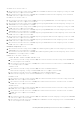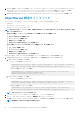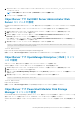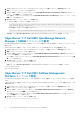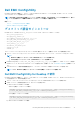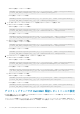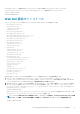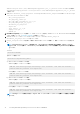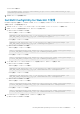Setup Guide
Windows を実行しているシステムの場合:
<WebShpere home directory>\java_1.7_64\jre\bin\java -Ddell.config.path=webgui -jar
dell_OMC_ITNO_ConfigUtility_v_4_0.jar -tipjavahome=<WebSphere java home path>
Linux を実行しているシステムの場合
<TWebShpere home directory>/java_1.7_64/jre/bin/java -Ddell.config.path=webgui -jar
dell_OMC_ITNO_ConfigUtility_v_4_0.jar -tipjavahome=<WebSphere java home path>
b) IBM Tivoli Netcool/OMNIbus 7.4 の場合:
Windows を実行しているシステムの場合:
<Tivoli Integrated Portal home directory>\java\jre\bin\java -Ddell.config.path=webgui -
jar dell_OMC_ITNO_ConfigUtility_v_4_0.jar -tipjavahome=<java home path>
Linux を実行しているシステムの場合
<Tivoli Integrated Portal home directory>/java/jre/bin/java -Ddell.config.path=webgui -
jar dell_OMC_ITNO_ConfigUtility_v_4_0.jar -tipjavahome=<java home path>
Web GUI サーバでの Dell EMC ツールメニューのアップデー
ト
Web GUI コンポーネントの アラート メニューで Dell EMC ツール メニューをアップデートするには、次の手順を実行します。
1. 以下の手順を実行して、アラート メニューを編集します。
a) 管理 > イベント管理ツール とクリックします。
b) メニュー設定 に移動します。
c) 右ペインにある 使用できるメニュー で アラート を選択します。
d) 変更 をクリックします。
e) 使用できるアイテム ドロップダウンリストから メニュー を選択します。
f) 現在のアイテム に Dell EMC ツール を追加します。
g) 保存 をクリックします。
2. 管理 > 使用可能性 > イベント > アクティブイベントリスト(AEL) に移動して、リストを更新し、新しく追加されたメニュー
を同期させます。
3. Dell EMC デバイスアラートを右クリックして、それぞれの Dell EMC コンソール起動ツールが使用可能であることを確認します。
Linux を実行しているシステムにおける Web GUI サーバでの
Dell EMC コンソールの設定
Linux を実行しているシステム上では、Web GUI サーバで Dell EMC デバイス固有のコンソールを設定する必要があります。
Linux を実行しているシステムで Dell EMC コンソール起動ツールを設定するには、次の手順を実行します。
1. Linux を実行しているシステムで Web GUI にログインします。
2. 管理 > イベント管理ツール > ツール作成 とクリックします。
メモ: Netcool OMNIbus バージョン 8.1 では、ツール設定 を選択します。
3. 表示する Dell EMC コンソールをダブルクリックします。
4. 表示する Dell EMC コンソールに応じて、CGI スクリプトの名前または URL を変更します。
設定する必要がある Dell EMC コンソール、および対応する CGI スクリプトまたは URL の詳細については、次の表を参照してく
ださい。
たとえば、次のとおりです。
iDRAC コンソールを起動するには、次の手順を実行します。
管理 > イベント管理ツール > ツール作成 の順に移動し、iDRACConsole をクリックしてから、URL セクションの CGI の名前を右ペ
インで idraclauncher_linux.cgi に変更します。
20 Installing Dell EMC OpenManage Connection for Netcool/OMNIbus